Produk Pilihan
-
-
-
-
Tindakan Photoshop Penting
Kumpulan Tindakan Photoshop Penyuntingan Bayi Baru Lahir Necessities ™
$29.00 -
-
-
-
Memasang Tindakan ke dalam Photoshop Elements bukanlah perkara paling mudah di dunia. Tetapi ia boleh dilakukan. Setelah banyak percubaan dan kesilapan, saya memutuskan bahawa kaedah di bawah adalah kaedah yang paling berkesan untuk memasukkan tindakan tersebut ke dalam Elemen.
Harap maklum bahawa kaedah ini hanya berlaku untuk tindakan yang harus dipasang ke Palet Kesan, bukan Pemain Tindakan. Sila periksa dengan arahan dalam muat turun tindakan anda untuk mengesahkan bahawa itu adalah tindakan Kesan Foto.
Pertama, gambaran keseluruhan yang luas. Meletakkan tindakan ke dalam Elemen adalah proses tiga langkah. Mula-mula anda memuat turun tindakan dari laman web kami, kemudian anda memasangnya ke PSE. Anda menyelesaikan proses dengan menetapkan semula pangkalan data.
Adakah anda sudah bersedia? Berikut adalah perinciannya:
- Cari tindakan yang anda mahukan untuk Photoshop Elements. Selepas pembelian, anda akan diarahkan ke laman web dengan pautan muat turun, dan anda akan mendapat e-mel dengan pautan muat turun yang sama. Klik pada pautan ini, dan tindakan tersebut akan dimuat turun ke komputer anda. Anda mungkin melihat mesej yang menanyakan apakah atau di mana anda ingin menyimpannya, atau mereka mungkin pergi terus ke folder seperti "Muat turun Saya." Ia bergantung pada persediaan komputer anda.
- Seterusnya, anda perlu membuka fail yang baru anda muat turun. Ia akan menjadi folder zip. Kebanyakan orang boleh membukanya dengan mengklik dua kali atau dengan mengklik kanan dan memilih "unzip" atau "ekstrak semua." Sekiranya tidak ada atau pilihan tersebut sesuai untuk anda, gunakan Google untuk mencari penyekat zip untuk komputer anda. Dalam banyak kes, utiliti unzip ini percuma.
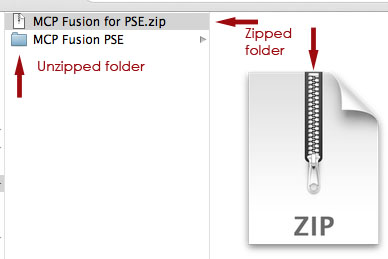
- Setelah membuka zip folder anda, anda akan melihat sesuatu seperti ini:
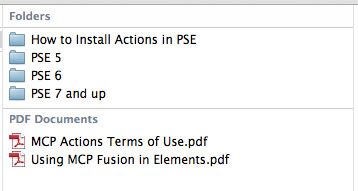
- Simpan kandungan folder ini ke lokasi yang mudah dicari di cakera keras anda yang selalu anda buat sandaran.
- Buka folder yang bertuliskan "Cara Memasang Tindakan di PSE." Cari arahan PDF khusus untuk sistem operasi dan versi Elemen anda.
- Pastikan Elemen ditutup. Itu "Berhenti" pada Mac.
- Langkah seterusnya adalah khusus untuk PSE 7 dan ke atas sahaja. Sekiranya anda mempunyai versi sebelumnya, baca arahan yang disertakan dalam muat turun anda. Buka folder yang menyatakan PSE 7 ke atas dan salin semua fail di dalamnya. Mereka akan berakhir di ATN, XML dan PNG. Jangan salin folder itu sendiri, hanya salin fail di dalamnya. Anda boleh melakukan ini dengan menaip perintah atau kawalan A untuk memilih semuanya, dan kemudian perintah atau kawalan C untuk menampal semuanya.

- Dengan menggunakan jalan navigasi yang termasuk dalam Cara Memasang PDF, cari folder Photo Effect. Buka dan tampal semua fail yang baru anda salin ke dalamnya.
- Juga menggunakan jalur navigasi yang termasuk dalam Cara Memasang PDF, cari fail Mediadatabase. Anda boleh Menamakannya semula, seperti yang dinyatakan dalam PDF, atau menghapusnya.
- Buka Elemen dan berikan masa yang lama untuk diproses. Jangan menyentuhnya sehingga Bar Kemajuan yang menunjukkan bahawa Kesan anda sedang dibina akan hilang. Jangan menyentuhnya walaupun tertulis "Tidak Menjawab." Jangan menyentuhnya sehingga kursor kembali normal (tanpa jam pasir atau jam tangan). Sungguh, ini memerlukan sedikit masa, dan mengklik hanya akan memperlahankan proses!
Sesekali, sesuatu boleh berlaku. Sekiranya itu berlaku untuk anda, baca petua penyelesaian masalah ini.
Jadi itu sahaja. Tidak begitu teruk, bukan?
Tiada komen
Tinggalkan komen
Anda mesti log masuk untuk menghantar komen.







































Apa yang paling saya gemari mengenai MCP Actions Blog adalah tempat terbaik untuk mencari tutorial, dan maklumat, serta idea bagaimana menjadikan gambar anda kelihatan terbaik. Ini benar-benar kumpulan kerjasama dan kreatif!
Saya baru mula mengikuti blog anda, tetapi dengan apa yang saya lihat, saya rasa saya akan belajar banyak.
Saya cuba memenangi lightroom 3 🙂 Saya suka blog kerana saya suka membaca maklumat dan petunjuknya 🙂
Terima kasih kerana tutorial berguna !!! Saya suka menggunakan tindakan !!!
Saya tidak dapat masuk ke folder kesan foto dalam folder elemen photoshop saya. Saya mempunyai versi PSE 10 dan baru-baru ini beralih ke desktop baru apabila komputer riba saya hancur. Saya tidak dapat sepanjang hayat saya membuat tindakan saya untuk diimport ke PSE. Tolong bantu!!!
untuk sebarang tindakan yang dibeli MCP, sila kunjungi meja bantuan kami dan kami dapat membantu anda. http://mcpactions.freshdesk.com - isi tiket dan beritahu kami tindakan apa yang anda beli dari kami dan kami dapat membantu anda memasangnya.